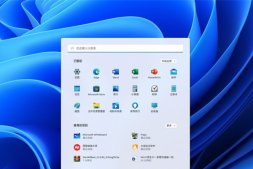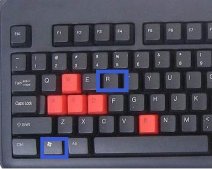盡管Windows 10中支持的幾乎所有快捷方式在 Windows 11 中都保持不變,但微軟古老操作系統的新版本也帶來了許多新的快捷方式。以下是Windows 11鍵盤快捷鍵列表,可幫助你快速導航桌面、命令提示符、文件資源管理器、輔助功能等。

一、Windows 11中的新鍵盤快捷鍵
Win+N訪問通知面板。
Win+A打開快速設置(早期操作中心)。
Win+W打開小部件。
Win+Z打開 Snap 布局/模板。使用箭頭鍵選擇捕捉模板。
Win + 向上箭頭將活動窗口捕捉到顯示器的上半部分。
Win + 向下箭頭將活動窗口捕捉到下半部分。
Win + 左/右箭頭將活動窗口捕捉到左/右半部分。
Win+C打開 Microsoft Teams 聊天。
二、Windows 11中的Windows組合快捷鍵
按Win 鍵,它會顯示開始菜單。但是,你可以使用Windows組合鍵快捷方式做很多事情。
Win打開開始菜單。
Win+A打開快速設置面板。
Win+E打開文件資源管理器。
Win+F打開反饋中心。
Win+J啟動語音輸入。
Win+K打開快速投射設置。
Win + Tab 打開任務視圖。
Win + Ctrl + D創建一個新的虛擬桌面。
Win + Ctrl + F4關閉活動的虛擬桌面。
Win + Ctrl + 向左/向右箭頭按照創建的時間順序在上一個和下一個虛擬桌面之間切換。
Win + Shift + 左/右箭頭將活動應用程序窗口從一臺顯示器移動到另一臺顯示器。
Win + L鎖定屏幕。
Win+T循環瀏覽任務欄上的程序。
Win+R打開運行對話框。
Win+B并按Enter顯示隱藏的圖標。
Win+S打開Windows搜索欄。
Win+F4關閉活動窗口。
Win+D顯示/隱藏桌面。
Win + 逗號 (,)暫時顯示桌面,釋放Win鍵以恢復活動窗口。
Win + Shift + S打開截圖工具。
Win+X打開 WinX 菜單。
Win+V打開Windows剪貼板歷史記錄。
Win + (.)打開Windows表情符號選擇器。
Win+I打開Windows11設置。
Win+P打開項目屏幕。
Win+M最小化所有窗口。
Win+U打開輔助功能中心。
Win+Home最小化除活動窗口之外的所有窗口。
Win + Shift + M最大化所有最小化的窗口。
Win + 0 - 9根據數字位置在任務欄中打開固定的應用程序。
Win + Ctrl + O打開屏幕鍵盤。
Win + 空格鍵更改輸入語言和鍵盤布局。
三、適用于Windows 11的文件資源管理器快捷方式
Win+E打開文件資源管理器。
Ctrl + N在文件資源管理器中打開一個新的文件資源管理器窗口。
Ctrl + E訪問文件資源管理器搜索欄。
Ctrl + W關閉活動窗口。
Ctrl + 鼠標滾動更改文件和文件夾視圖。
F4切換到地址/位置欄。
F5刷新文件資源管理器。
F6在右/左窗格之間切換。
Alt + D選擇文件資源管理器的地址欄。
Ctrl + Shift + N新建一個文件夾。
Alt + P在文件資源管理器中顯示/隱藏預覽面板。
Alt + Enter打開所選項目的“屬性”菜單。
Shift + F10顯示所選項目的經典上下文菜單。
Alt + 左/右箭頭轉到下一個或上一個文件夾。
Alt + 向上箭頭轉到父文件夾/目錄。
數字鎖定 + 加號 (+)展開選定的文件夾。
數字鎖定 + 減號 (-)折疊所選文件夾。
四、Xbox游戲欄的鍵盤快捷鍵
Win+G打開Xbox游戲欄。
Win + Alt + G記錄活動游戲的最后 30 秒。
Win + Alt + R獲取游戲中的屏幕截圖。
Win + Alt + T顯示/隱藏錄制計時器疊加。
五、Windows 11的通用鍵盤快捷鍵
以下是一些用于執行基本剪切、復制、粘貼、訪問剪貼板歷史記錄和其他任務的通用鍵盤快捷鍵。
Ctrl + A選擇所有項目。
Ctrl + C復制所選項目。
Ctrl + X剪切所選項目。
Ctrl + V粘貼復制的項目。
Ctrl + Z取消更改。
Ctrl + Y重做更改。
Ctrl + Shift + 拖動圖標創建快捷方式。
Shift + 鼠標選擇選擇多個項目。
Ctrl + O在當前應用程序中打開一個文件。
Ctrl + S保存文件或文件夾。
Ctrl + Shift + S打開另存為提示。
Ctrl + N打開活動應用程序的新窗口。
Alt + Tab在運行的應用程序之間切換。
Alt + F4關閉活動窗口。
Alt + F8在登錄屏幕上顯示你的密碼。
Shift + Delete永久刪除所選項目。
Ctrl + Delete刪除所選項目并將其移至回收站。
F5刷新活動窗口。
F10打開活動應用程序的菜單欄。
Ctrl + P打印當前屏幕。
Ctrl + Shift + Esc打開任務管理器。
F11進入/退出全屏模式。
六、適用于Windows 11的命令提示符快捷方式
Ctrl + A全選。
Ctrl + M進入標記模式。
Ctrl + F在命令提示符中打開“查找”對話框。
Esc立即清除你輸入的所有內容。
向上/向下箭頭鍵循環查看活動會話的命令歷史記錄。
向上/向下翻頁將光標向上/向下移動一頁。
Ctrl + 向上/向下箭頭鍵一次向上/向下移動屏幕一行。
Shift + Home將光標移動到當前行的開頭。
適用于 Windows 11 的輔助功能快捷方式
七、Windows 11的輔助功能快捷方式
如果你使用輔助功能,這些快捷方式可以讓你更輕松地查找和使用 Windows 提供的輔助功能。
Win+U打開輔助功能中心。
Win + 減/加 (-/+)放大/縮小放大鏡。
Ctrl + Alt + L在放大鏡中訪問鏡頭模式。
Ctrl + Alt + 鼠標滾動在放大鏡中放大/縮小。
Alt + Ctrl + 箭頭鍵在放大鏡中平移。
Windows鍵 + Esc退出放大鏡。
Ctrl + Alt + D將放大鏡切換到停靠模式。
Ctrl + Alt + F恢復放大鏡全屏模式。
Windows鍵 + Enter打開講述人。
Windows鍵 + Ctrl + O打開屏幕鍵盤。
按Shift鍵五次打開/關閉粘滯鍵。
按Num Lock鍵五次打開/關閉切換鍵。
按住右Shift鍵幾秒鐘打開/關閉過濾器鍵。
Alt + Shift + Prntsc打開/關閉高對比度。
Alt + Shift + Num Lock打開/關閉鼠標鍵。
以上這些是Windows 11中一些最常見的鍵盤快捷鍵,可用于執行日常操作。不用說,這些鍵盤快捷鍵中的大多數也適用于Windows 10及更早版本。